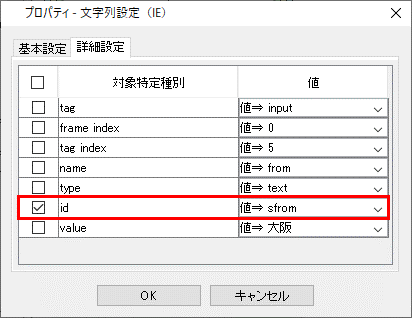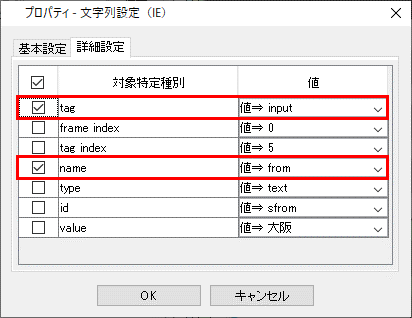WinActor自動記録アクションの実行時間を比較検証!
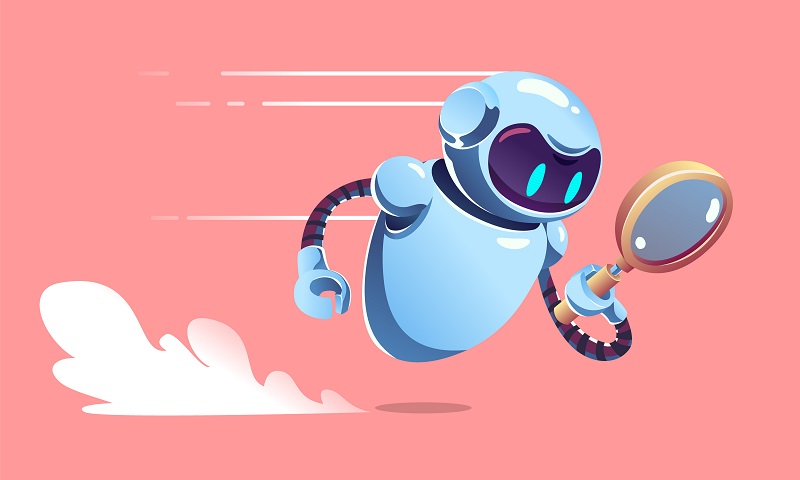
こんにちは。開発エンジニアのFです。
今回はWinActorの「文字列設定(IE)」の詳細設定タブの選択項目によって、実行時間に差異があるのか比較してみます。
詳細設定タブでどの項目を選択すると短い時間で、値を入力できるのでしょうか。
Yahoo乗り換え案内の出発欄に「大阪」と入力する場合の実行時間を比較します。
実行時間の比較
Yahoo乗り換え案内で出発欄(赤枠内)を対象コントロールとして選択します。
「文字列設定(IE)」の詳細設定タブは下記の通り取得できました。全ての項目を取得できています。
では、どのように対象特定種別を選択すると実行時間が短くなるのか比較してみます。
実行ボタンを押下してから、出発欄に「大阪」と入力されるまでの時間は「4.93秒」でした。
実行ボタンを押下してから、出発欄に「大阪」と入力されるまでの時間は「0.91秒」でした。
実行ボタンを押下してから、出発欄に「大阪」と入力されるまでの時間は「5.26秒」でした。
実行ボタンを押下してから、出発欄に「大阪」と入力されるまでの時間は「0.86秒」でした。
「tag」を選択することで、実行時間を短縮できることが分かりました!
今回はWinActorで自動記録アクションを使用する際に、できるだけ実行時間を短くする方法を見つけることができました。
最後までありがとうございました。